ConoHa WING へWordPress サイトを引っ越しする手順
ConoHa WING へWordPress のサイトを移行する手順を模索してみました。
参考にしてもらえると幸いですが、自己責任でお願いします。
→ ConoHa WING にWordPress を移行する手順
かんたん移行を検証した結果うまく移行できなかったので、
諦めて手動でアップロードしたいと思います。
→ ロリポップサーバーからConoHa WING へWordPress の移設がうまくいかない。
ロリポップレンタルサーバーからConoHa WING へサイトの移行をしたい。
ConoHa WING に手動でWordPress をアップロードするには?(プラグインなし)
Contents
WordPress 基本的な移設
WordPress の引っ越し作業は、
WordPress のインストールフォルダをドメインの公開フォルダにアップロードして、
データベースのデータをエクスポート → インポートし、
wp-config. php ファイルでWordPress が参照するDB 情報を変更すれば基本OK です。
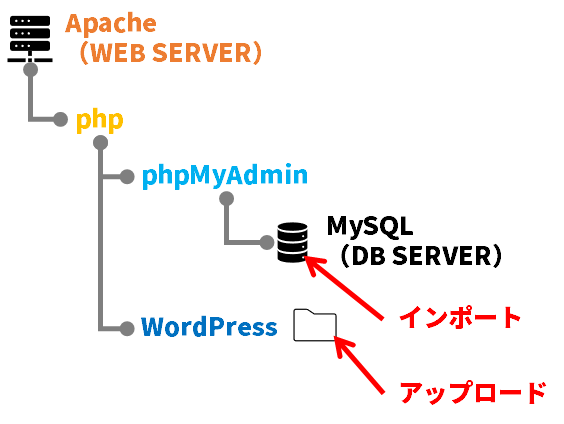
ConoHa WING のコンパネ問題
ConoHa WING の場合、手動でアップロードするとコンパネにリストされない。
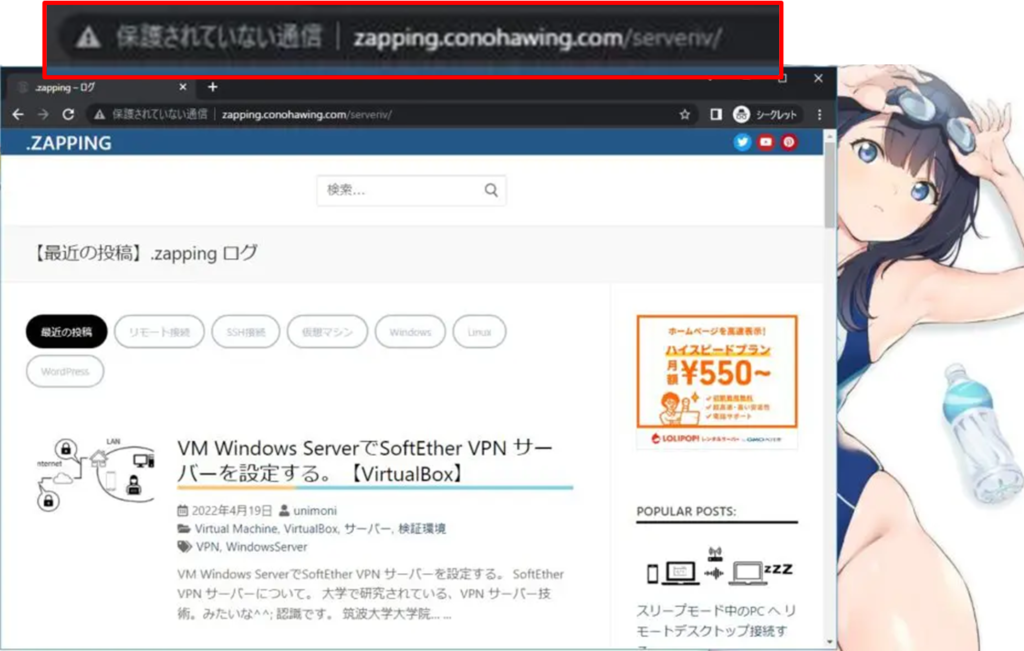
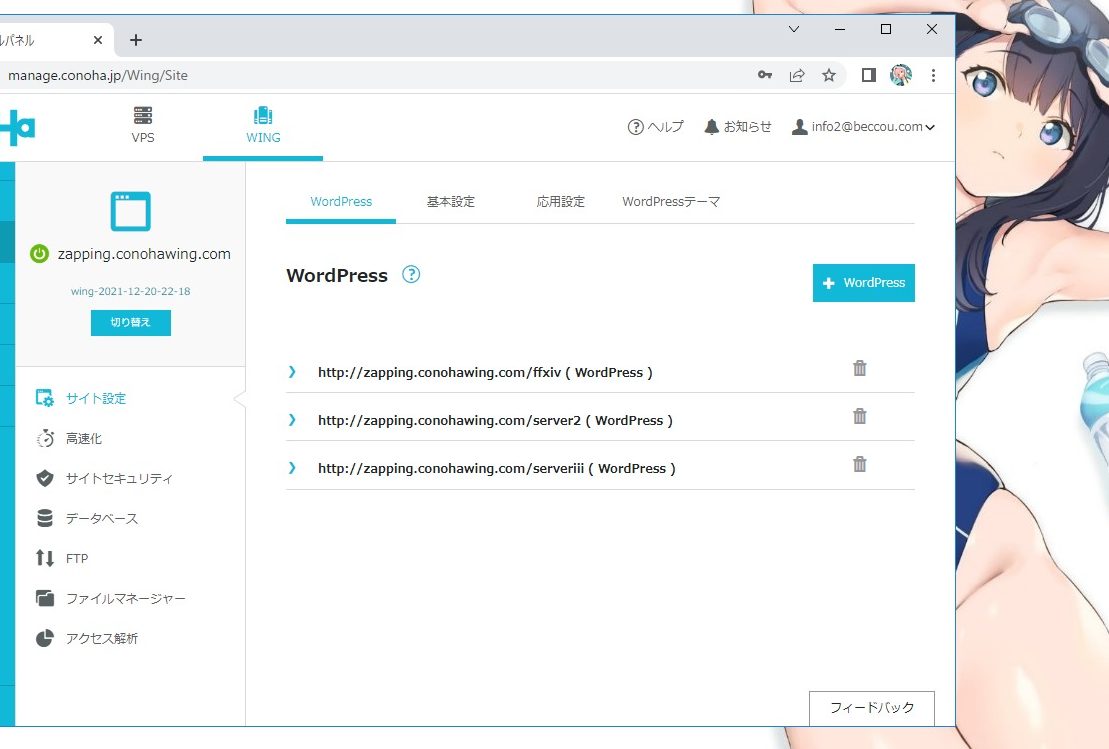
通常の構成にするだけではコントロールパネルに入らないという事は、
ConoHa WING 仕様があるという事なので、そのあたりのヘルプがあるはず。
という事で、ヘルプを調べてみました。
下記のそれっぽい記述は見つかったのですが、、、。

インスト―ルしてから、メディアファイルをアップロードすると、さらっと書いてある。
新規作成したWordPress に既存のWordPress を統合する感じ。という事はわかりました。
ConoHa WING のWordPress と通常のWordPress の違いを比較。
WordPress を統合する上で重要なのは、
「どのデータを移行して、どのデータを残さないといけないか。」
ヘルプの書きっぷりから、「記事、テーマ、プラグインのデータ」だけをアップロードすれば良さそうです。
念のため、ConoHa WING でインストールされるWordPress と、公開されているWordPress をインストールした場合のフォルダ構成、ファイル内容の違いを比較してみました。
ConoHa WING で新規インストールしたWordPress。
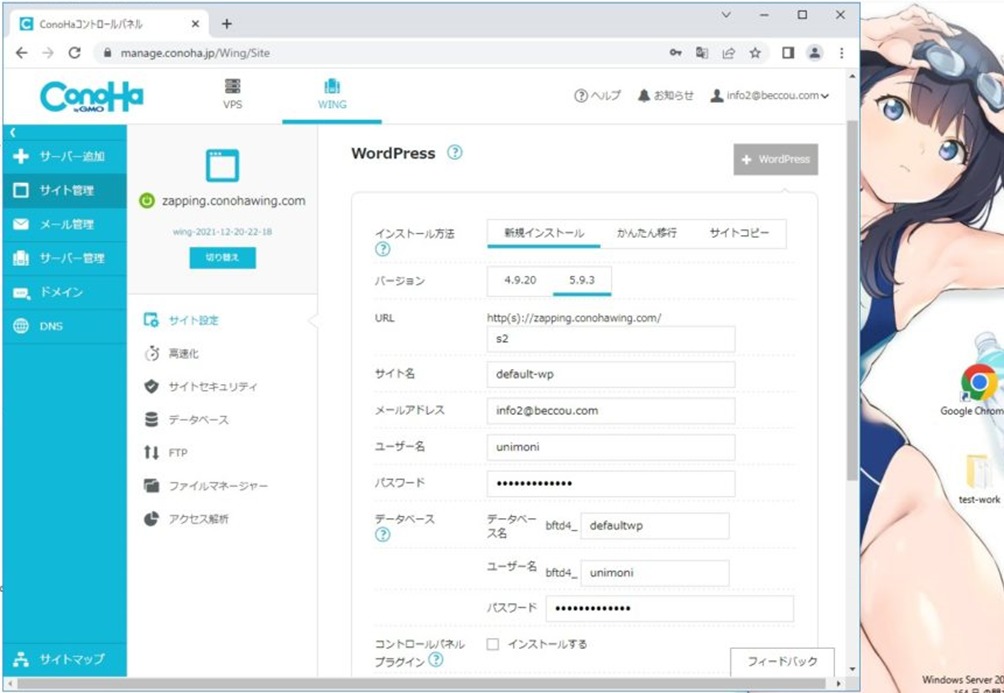
公開されている一般的なWordPress をインストール。
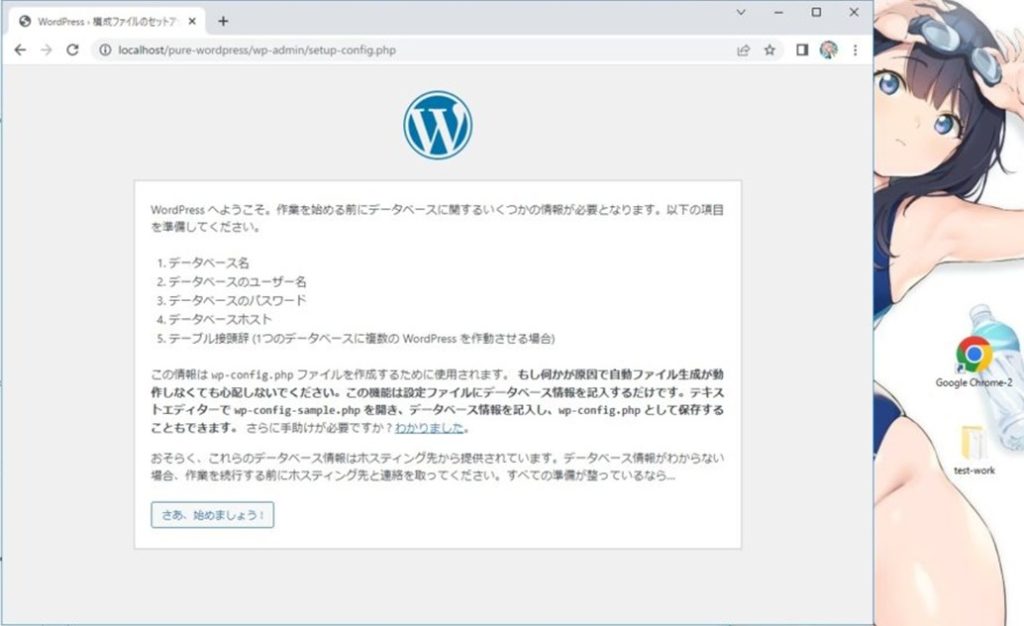
構成フォルダを比較
ConoHa WING WordPress の構成フォルダをダウンロードして、それぞれの構成をWinMerge で比較してみます。

右側はピュア・ワードプレス、左側はConoHa WING WordPress です。
wp-admin フォルダは同一でした。
wp-content と、wp-includes フォルダは差異あり。
その他のファイルについてもほぼ同一ですね。
readme.html は日本語版か、英語版かの違いでした。
wp-config.php については、ConoHa WING 側で設定値が増えていました。
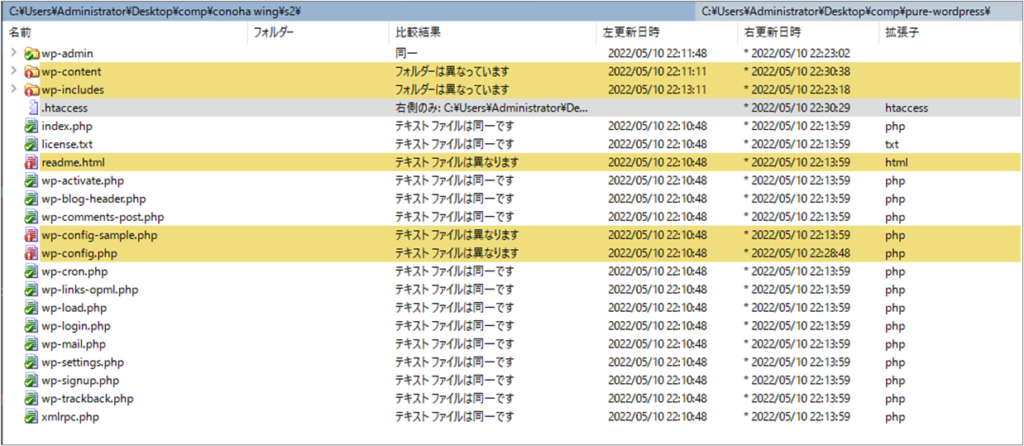
wp-content フォルダについて。
languages と、plugins が異なる。
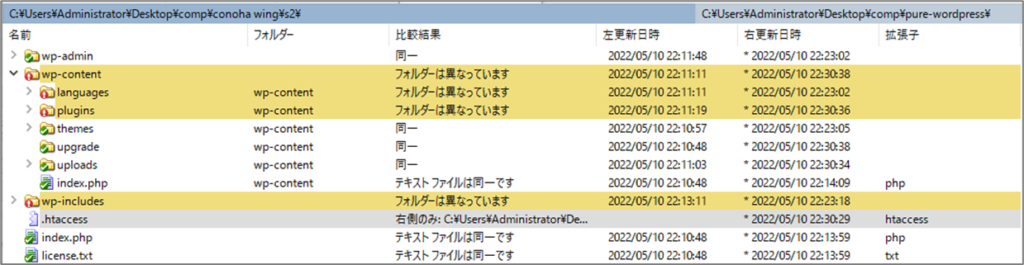
langages フォルダの中身を確認。
「右側のみ」なので、ピュア・ワードプレスにのみ含まれているファイルが存在するという事です。
ピュア・ワードプレスは日本語バージョンなので、
テーマとプラグインの日本語化ファイルが入っているものと思われます。
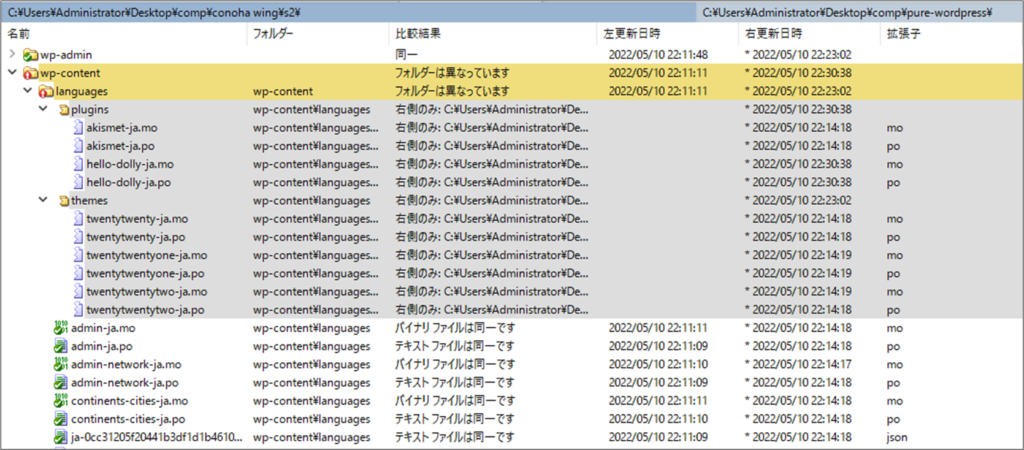
plugin フォルダの中身を確認。
「左側のみ」なので、ConoHa WING にプリインストールされているプラグインの差異ですね。
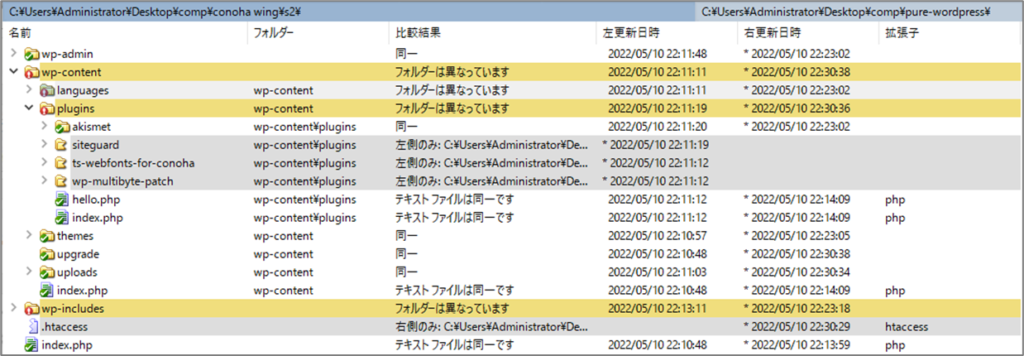
wp-includes の中身を確認。
version.php が違うだけ。
その差異も、英語版と日本語版での設定値の違いだけでした。
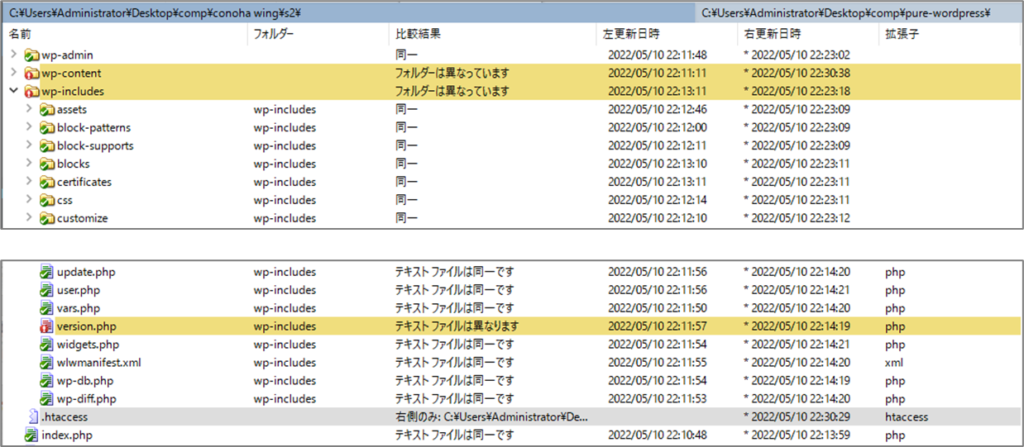
DB の方も完全一致ではなかったですが、おおむね一緒かな。。。という感じでした。
プラグイン用のテーブルは現時点では、作成されていませんでした。
ベースは配布されているWordPress なので、DB のデータもそのまま使えるのではと思います。
■ 下記のサイトの情報も参考になりました。
WordPressのデータベースの中身はどうなっているのか?
ConoHa WING にWordPress を移行する手順
WordPress の構成データを比較した結果から、下記のような感じで統合することにしました。
- ConoHa WING のコントロールパネルから、新規でWordPress を作成。
- 新規作成したWordPress のフォルダに対して、wp-content フォルダのみ上書きで統合。
- 新規作成したWordPress のデータベースの内容を丸ごとインポートして差し替える。
ConoHa WING のコントロールパネルからWordPress を新規インストールする
ヘルプにある通り、WordPress サイトをコントロールパネルを使って新規インストールする。
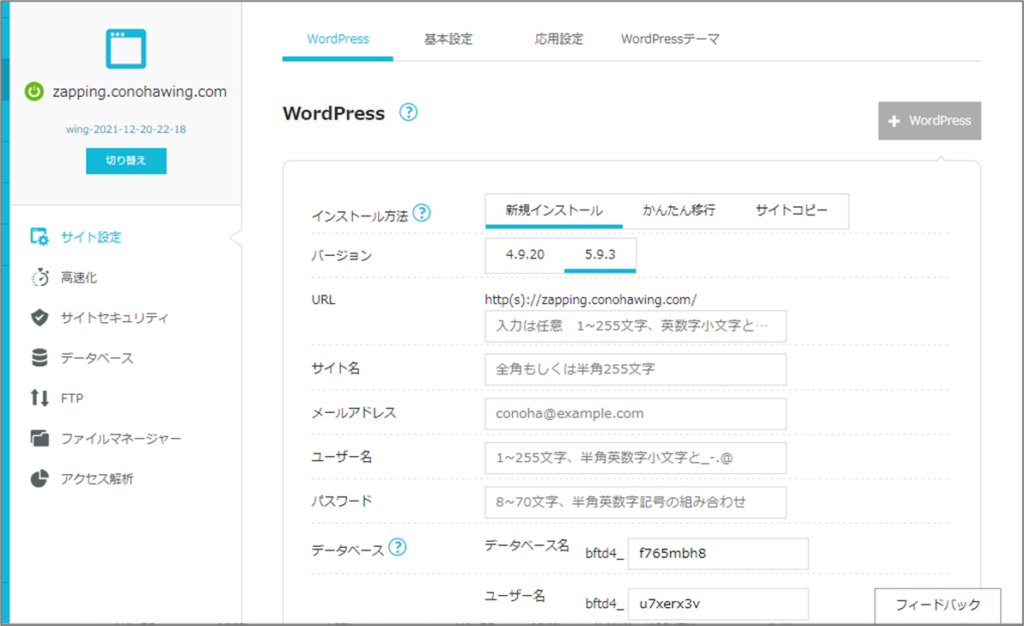
wp-content フォルダの内容をアップロード
フォルダはwp_content を統合する感じで、移行先のサイトからダウンロードしたwp-content フォルダを丸ごとアップロード。
重複する場合は、「ソースが新しければ上書き」でまるっとアップロード。
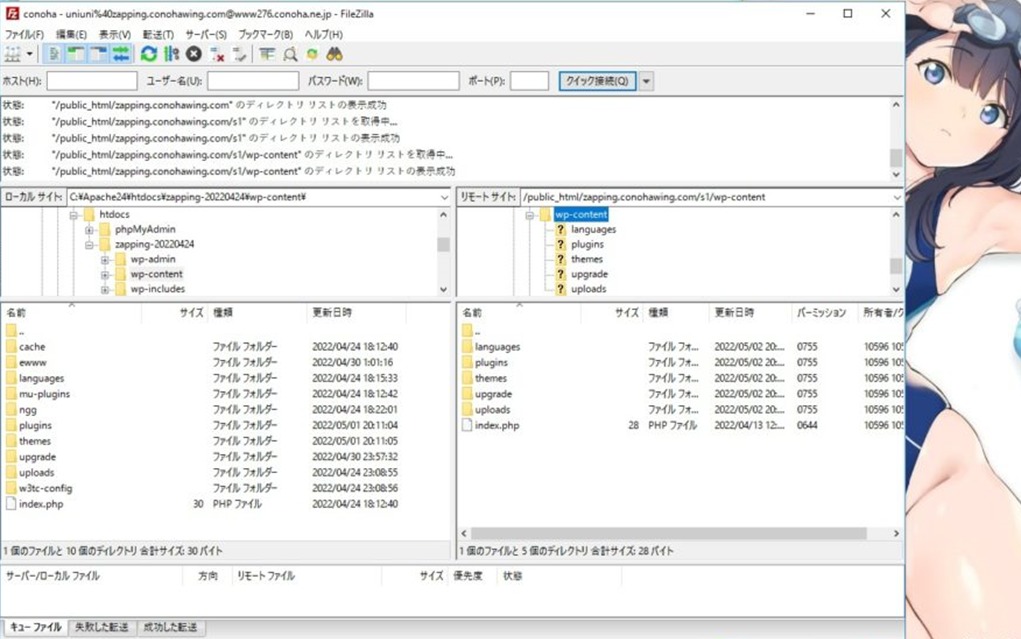
データベースをインポート
DB は特に見慣れないテーブルはない。
全部「空」にしてから、移行元のデータベースからエクスポートしたデータをインポートします。
サイトURL と、接頭辞を変更してインポートしています。
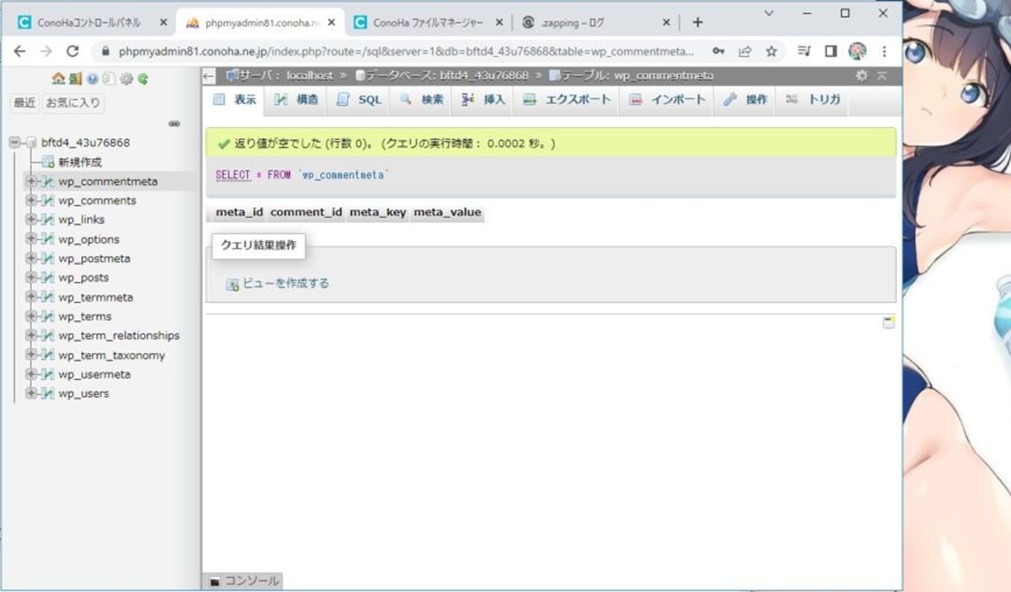
サイトの状況を確認
記事は正常に読み込めているように見える。
特に変なところは無さそう。
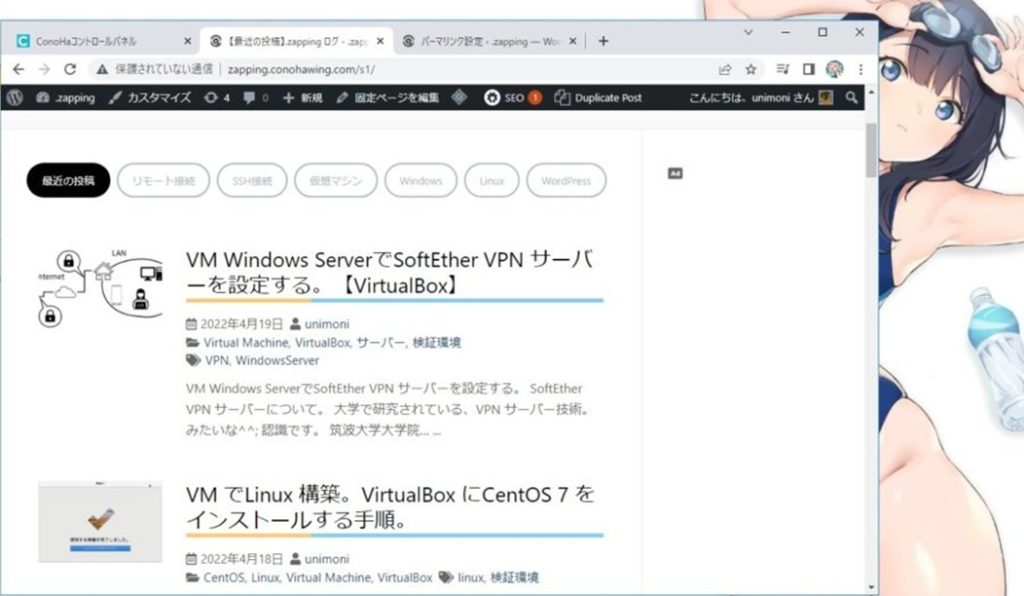
コンパネにも入っているし。

プラグインもOK 。
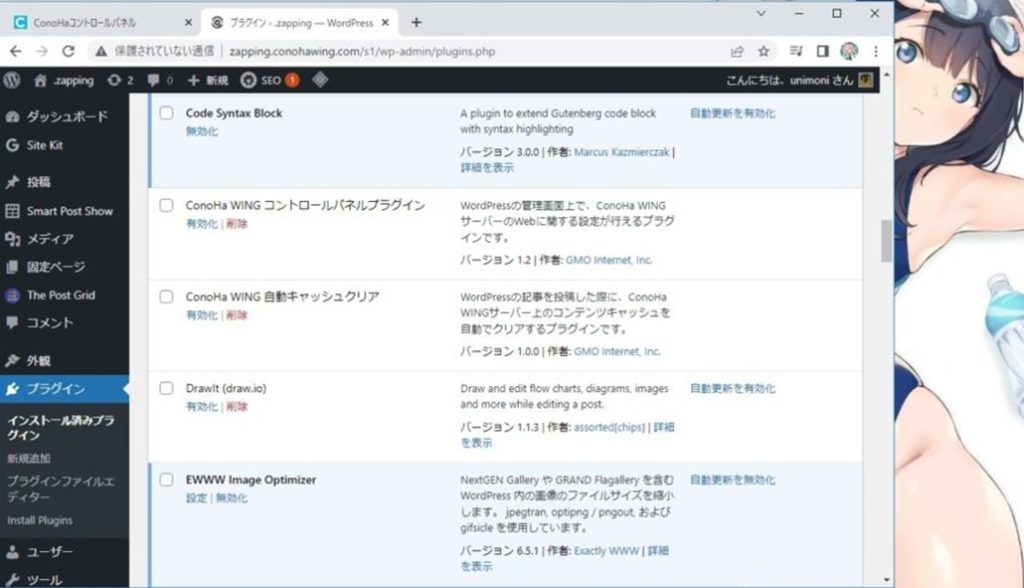
特におかしな挙動もないし、リンク切れとかエラーとかも出ていない。
とりあえず、移設できたと思っていいと思う。
プラグイン関連の変更
最適化ツールの変更
ConoHa WING ではサイト最適化ツール、、、画像軽量化とか、コード圧縮とか、キャッシュ関連のツールが最初から用意されているので、そっちに切り替えます。
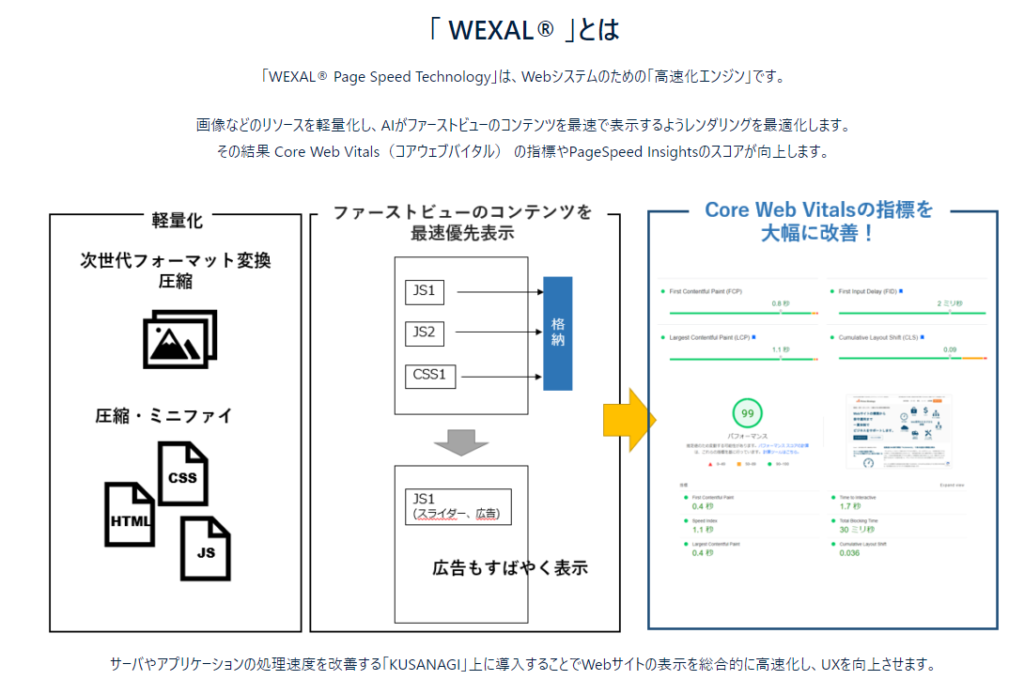
最適化中。
スイッチをオンにするだけです。
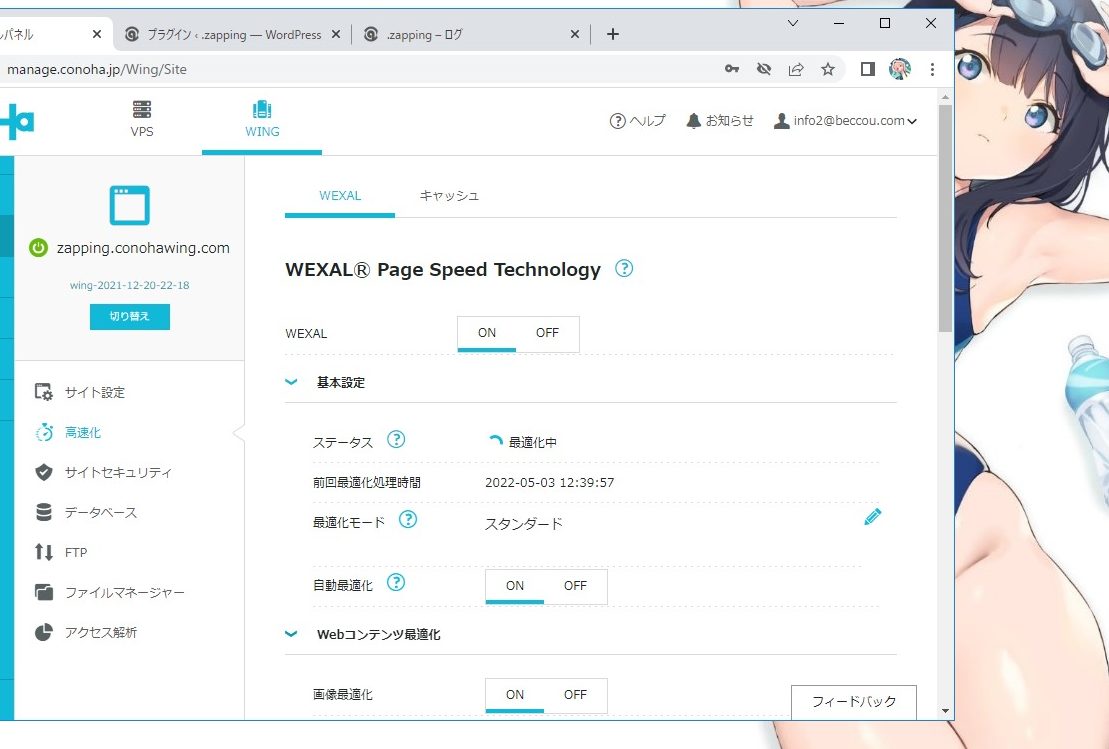
サードパーティークッキー を有効にする。
ConoHa WING のプラグインを使おうとすると、常にセッションが切れてる。
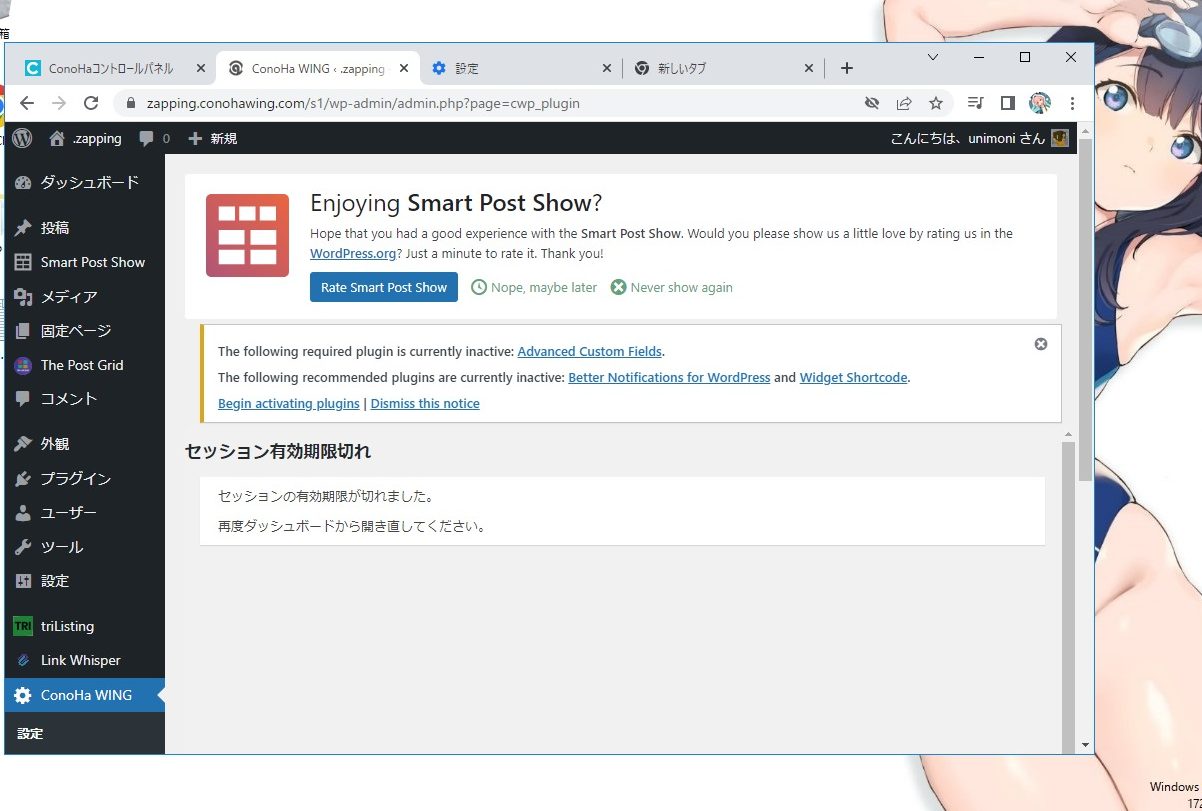
この辺りを使用するには、サードパーティークッキーを有効にする必要があるとのことです。
Google Chrome の場合。
「サードパーティーのCookie をブロックする」のチェックを外す。
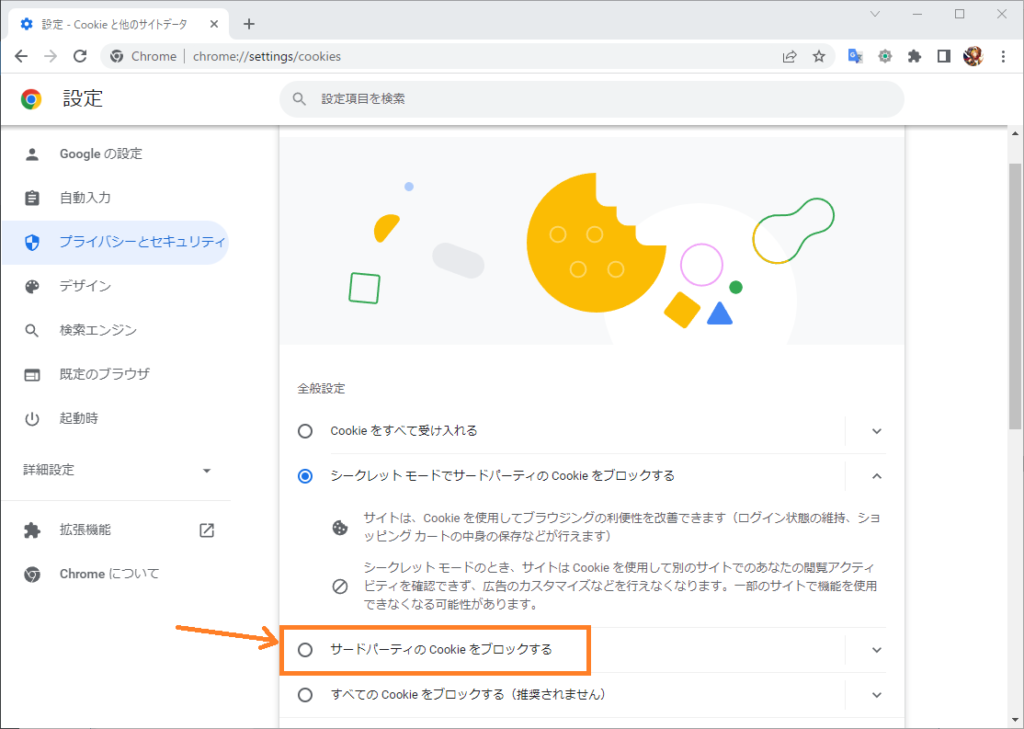
コンパネの内容をWP の管理画面からも見られるようになっている。
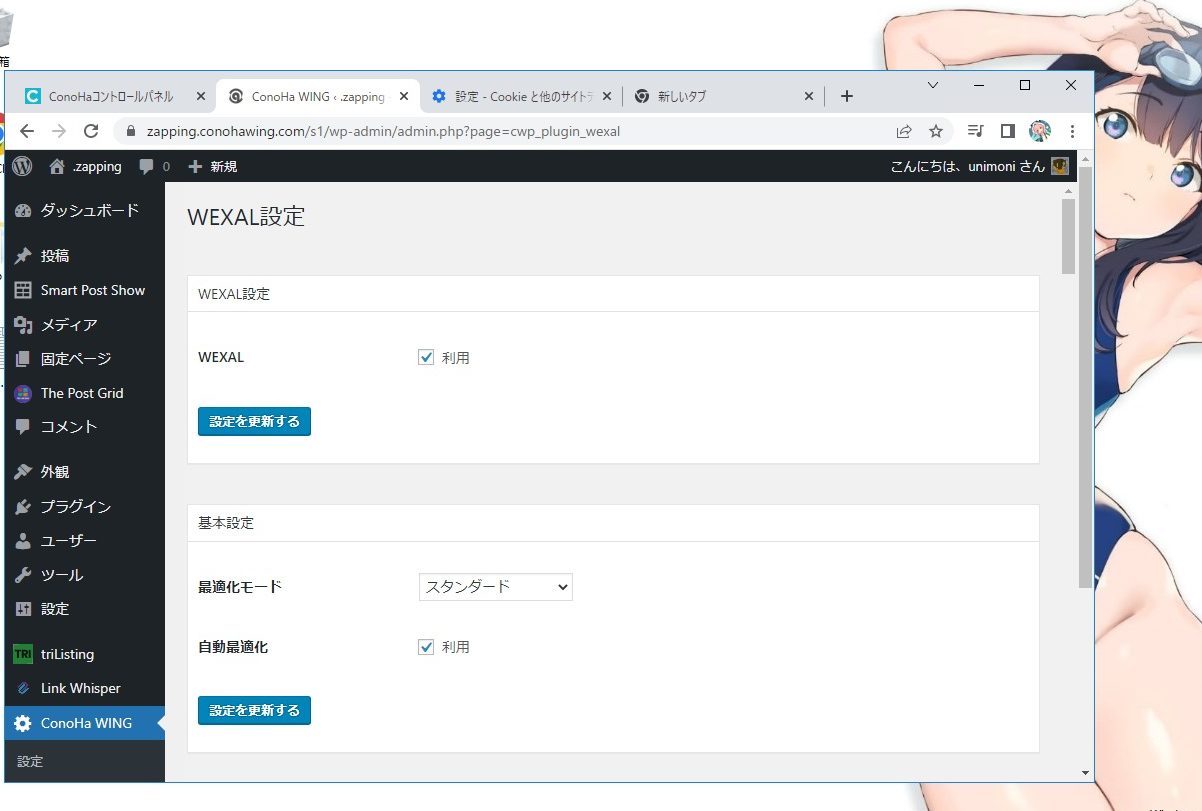
まとめ
ConoHa WING へWordPress のサイトを移行する手順を模索してみました。
操作したところでは、特に問題は見当たりませんでした。
今のところ、まともに動いているように見えます。
WordPress 移行代行
手動による移行に関して、ConoHa WING のサポートは受けられません。
自己責任になります。
安全を担保したい場合は、WordPress 移行代行を申し込んだ方が良いと思います。
→ https://www.conoha.jp/wing/wpmigration/
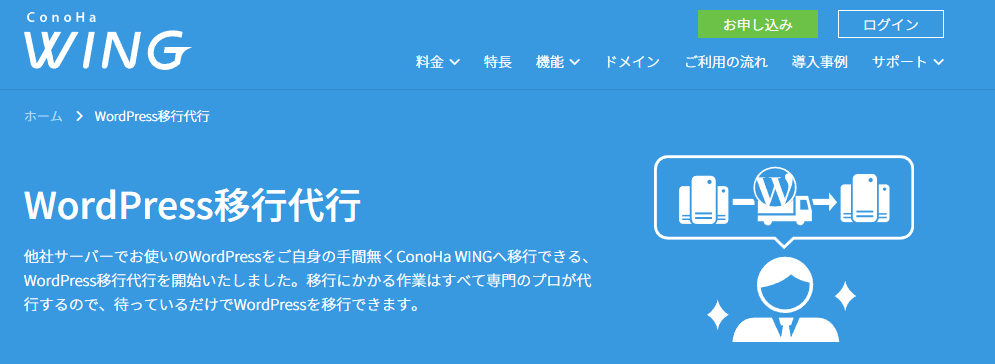
以上です。
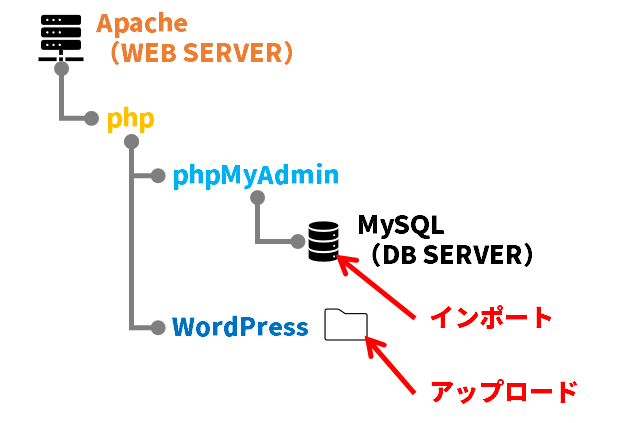
ピンバック: ロリポップサーバーからConoHa WING へWordPress の移設がうまくいかない。 - .zapping
ピンバック: ロリポップサーバー・スタンダードプラン&ハイスピードプランとConoHaWING を比較。 - .zapping